Осуществляется через меню Пуск → Программы → СБиС++ Электронная отчетность → СБиС++ Электронная отчетность или с помощью Ярлыка на рабочем столе .
При запуске программы происходит автоматическая проверка наличия обновлений на сайте, если обновление обнаружено, возникнет сообщение с предложением обновить программу.
Также необходимо самостоятельно проверять наличие обновлений перед каждой отправкой отчетности, т.е. подключить Интернет, выбрать меню Сервис → Обновить программу . Если в появившемся окне написано, что на сайте разработчиков обнаружена новая версия программы, нажать Обновить и следовать указаниям, нажимая Далее до полного обновления. Текущую сборку программы можно посмотреть на нашем сайте / .
Формирование И ОТПРАВКА отчетов
Сначала необходимо выбрать тип отчетов: Налоговая и бухгалтерская отчетность , 2-НДФЛ , Перс. учет , Страховые взносы (РСВ) , РОССТАТ . Формирование и отправка отчетов выполняется в четыре этапа:
1 этап. Указать плательщика, для этого нажать Выбор плательщика . Выбрать период, за который будет формироваться отчетность – нажать Установить период отчета .
СБиС Отчетность. #8 Как работать с документами в Личном кабинете СБИС
2 этап. Выбрать Новый отчет (если отчет создается в программе СБиС++ Электронная отчетность) или Загрузить из других программ (если импортируется отчет созданный в другой программе).
В графе Состояние можно отслеживать состояние отчета. После второго этапа добавится новый отчет с состоянием Ожидает подписи .
3 этап. Выполняется при нажатии Передать на подпись . Если в файле с отчетом есть ошибки, то появится соответствующее предупреждение, необходимо нажать Просмотреть протокол и прочитать сообщение об ошибках.
Для исправления выявленных ошибок следует закрыть окно протокола проверки, вернуться в отчет и исправить ошибки.

Если обнаружены ошибки в реквизитах налогоплательщика или в данных ответственных лиц, открыть соответствующий справочник Контрагенты → Налогоплательщики или Контрагенты → Сотрудники и исправить неверные данные. Если ошибки обнаружены в отчетной форме, то открыть отчет и внести изменения. После этого обновить отчет, внутри формы нажать (F5). Сохранить отчет и повторить передачу на подпись.

После третьего этапа отчет получит состояние Готов к отправке .
4 этап. Подключить Интернет. Вставить ключевой носитель с ЭЦП. Нажать Подписать и отправить (отчет подписывается ЭЦП, шифруется и отправляется).

После четвертого этапа отчет получит состояние Ожидается ответ инспекции.
Механизм формирования и сдачи отчетности подробно описан на сайте разработчиков, с ним можно ознакомиться, щелкнув Как сдается отчетность в окне реестра отчетности в левом нижнем углу каждого модуля.
ОТПРАВКА ОТЧЕТОВ В ФСС
Отправка отчетности в ФСС, в отличие от других контролирующих органов, осуществляется в 3 этапа . Этап передачи на подпись и отправки (3 и 4 этапы) объединен в один – Проверить и отправить в ФСС .
Обзор СБИС: как работать в программе и с чего начать
В случае если Ваш отчет не дошел до ФСС , специализированный оператор связи ООО «Компьютерный сервис» не несет ответственности . В соответствие с утвержденным регламентом специализированный оператор связи выполняет только функцию удостоверяющего центра и выдает сертификат, отчеты отправляются напрямую от Вас на сервер ФСС. Если у ФСС проблемы на портале – звонить и разбираться нужно в ФСС.
Запросы (Акты сверки с ифнс)
В программе реализована возможность получения по запросу информационных выписок о состоянии расчетов с бюджетами различных уровней. Для этого на этапе ФОРМИРОВАНИЕ ОТЧЕТОВ данного руководства необходимо выбрать среди списка отчетности Информационные Выписки .
Необходимо подключить Интернет, вставить ключевой носитель с ЭЦП, нажать Получить ответы .
Документооборот по отчетности будет считаться завершенным после того, как поступят ответы. Для того чтобы просмотреть ответы необходимо нажать История сдачи в окне реестра отчетности в правом нижнем углу каждого модуля. В ответ должны поступить:
При отправке в ФНС : подтверждение оператора связи (подтверждает факт отправки), извещение о получении ФНС, квитанция о приеме, извещение о вводе (подтверждает факт принятия отчета ФНС).
При отправке в ПФР : квитанция, протокол проверки, приложение (список ошибок)
При отправке в РОССТАТ : подтверждение оператора, квитанция о получении РОССТАТ, протокол проверки.
При отправке в ФСС : квитанция о приеме.
Если протокол проверки положительный и нет ошибок, значит отчетность принята. Если в протоколе (квитанции) указаны ошибки – отчетность не сдана, необходимо исправить ошибки и повторить отправку.
Похожие документы:
Доклад главы муниципального образования Сорочинский район Оренбургской области Федорова Владимира Григорьевича о достигнутых значениях показателей за 2009год и планируемых значениях на 3-х летний период
Доклад
Доклад главы муниципального образования Сорочинский район Оренбургской области Федорова Владимира Григорьевича о достигнутых значениях показателей за 2009год и планируемых значениях на 3-х летний период
Отчет о деятельности управления Судебного департамента при Верховном Суде РФ в Оренбургской области за 2010 год
Публичный отчет
Управление Судебного департамента при Верховном Суде РФ в Оренбургской области (далее Управление) организационно обеспечивает работу 37 районных (городских), 2 гарнизонных военных судов и 112 мировых судей (за исключением подбора
Решени е (12)
Публичный отчет
Заслушав отчет главы администрации о работе администрации Богородского муниципального района Нижегородской области в 2011 году, Земское собрание района р е ш а е т:
Источник: refdb.ru
Инструкции для работы с электронным документооборотом
В СБИС есть решения ЭДО для любого направления деятельности. Обмениваться документами можно внутри компании, с клиентами, контрагентами и контролирующими органами. Выстроенные цепочки экономят время, деньги и другие ресурсы предприятия.
- В СБИС Плагин и в центр уведомлений придет оповещение о входящем документе от контрагента.
- Зайдите в раздел «Документы/Входящие».
- Подключите носитель с электронной подписью к ПК.
- Откройте документ.
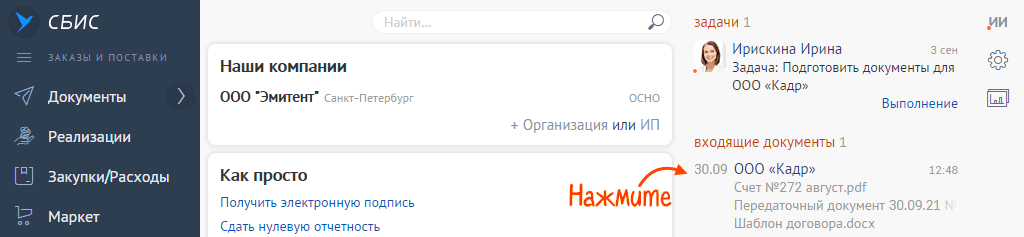
- Просмотрите реквизиты, суммы, даты. Значок
 показывает, что документ подписан ЭЦП. Кликните его, если нужно узнать, кто именно поставил подпись.
показывает, что документ подписан ЭЦП. Кликните его, если нужно узнать, кто именно поставил подпись.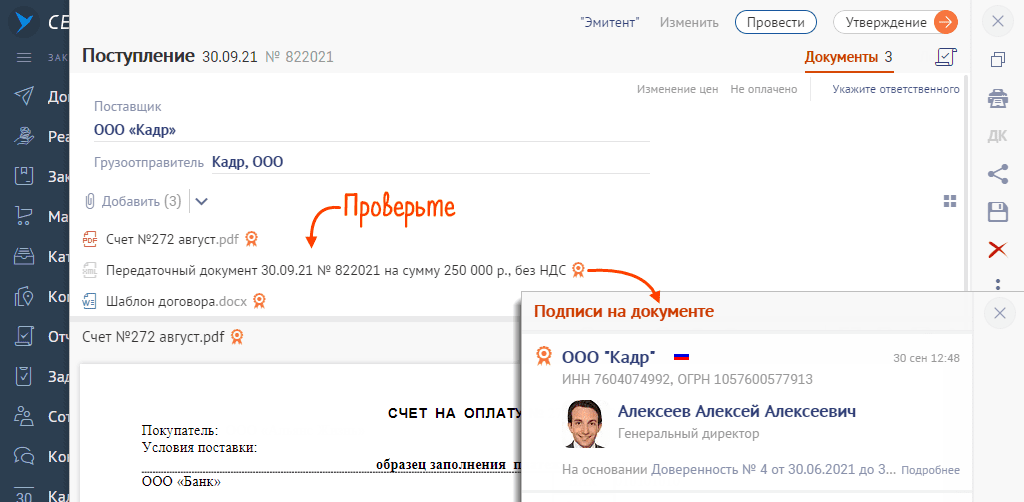
- По кнопке «Утверждение» отметьте решение:
— «Утвердить», если во вложении все верно и замечаний нет;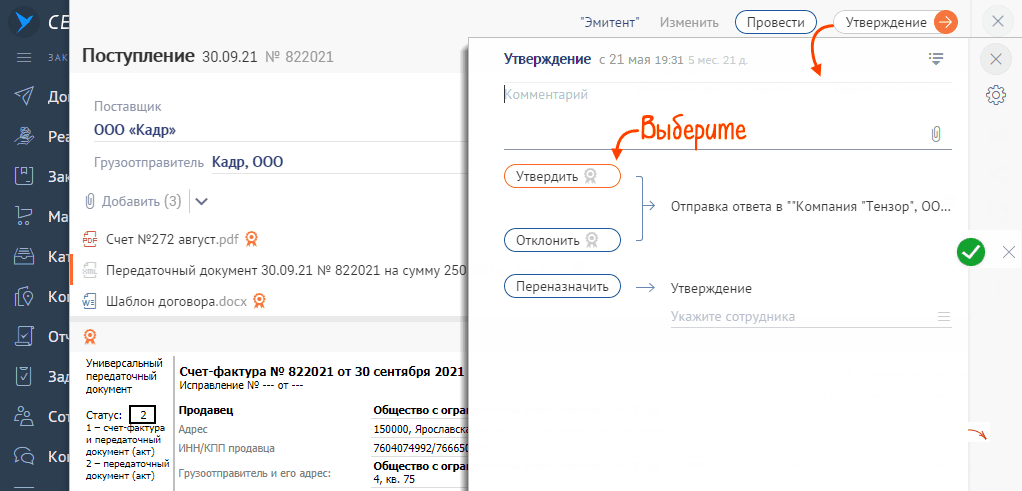
— «Отклонить», если ни один документ не подлежит утверждению;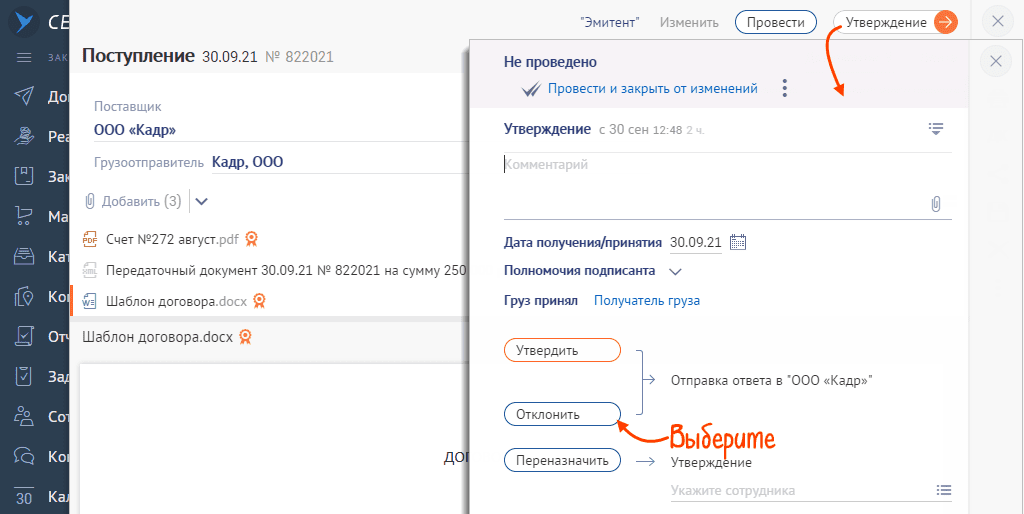
— если нужно утвердить часть вложений, выберите их и нажмите «Утвердить»;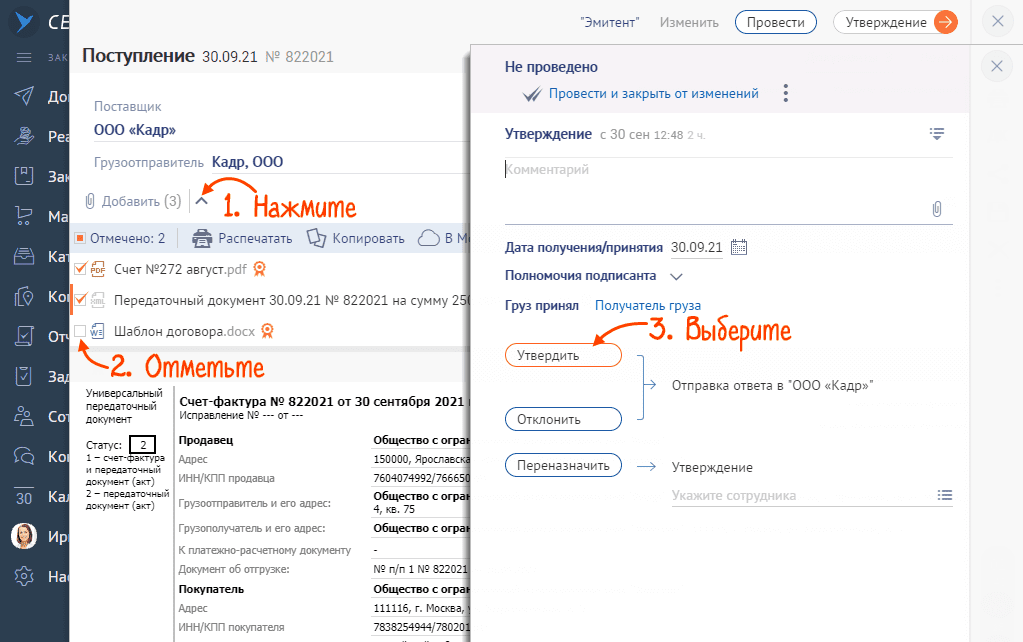
— если отклоняется часть вложений, выберите их, в поле «Комментарий» напишите причину или добавьте один из прежних комментариев и кликните «Отклонить».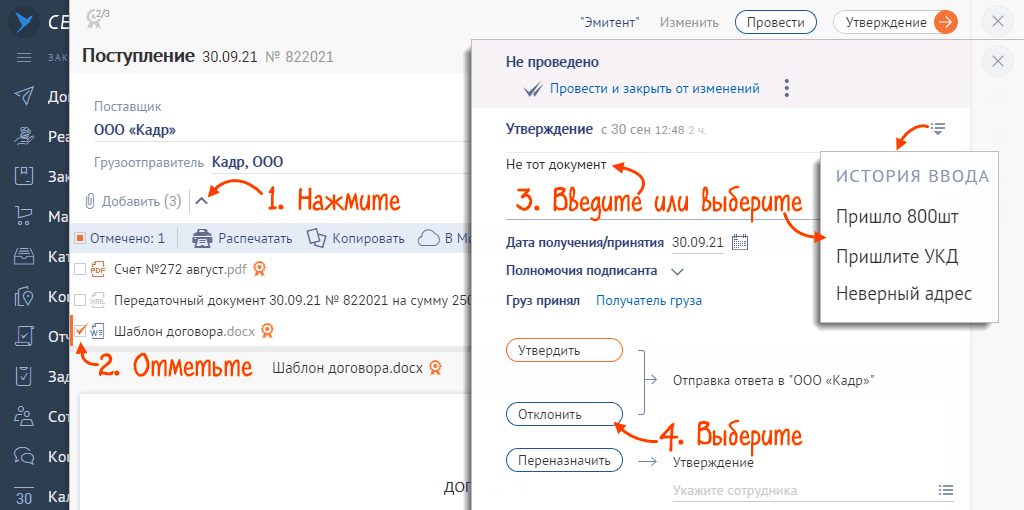
Документы будут на этапе «Утверждение», пока отметку не получат все файлы пакета.
- Зайдите в раздел «Документы/Исходящие», кликните «+», выберите действие.
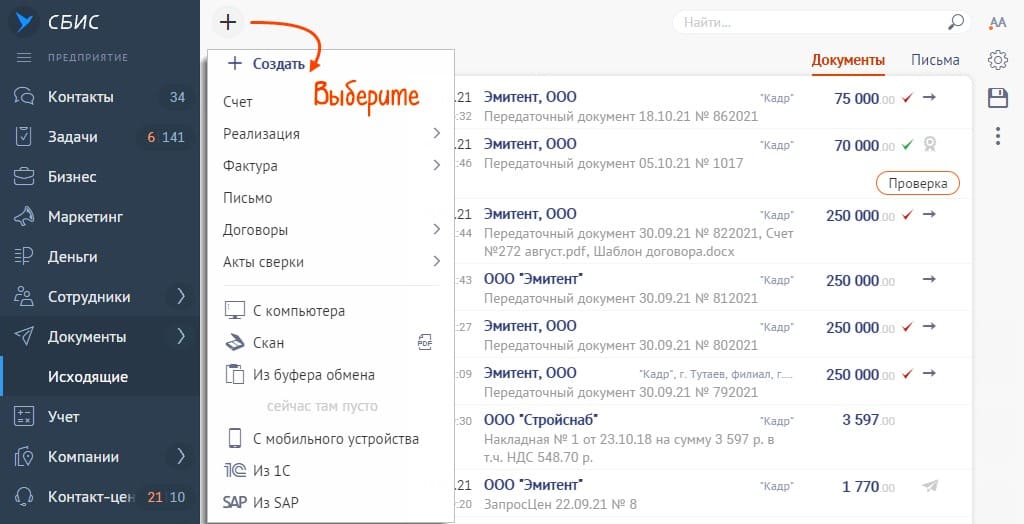
- Проверьте поле отправителя, впишите покупателя.
- Если заключен договор и по условиям контракта его необходимо указать, добавьте.
- Укажите время исполнения и поставки, при необходимости добавьте комментарий.
- Если нужно, впишите дополнительные товары и услуги.
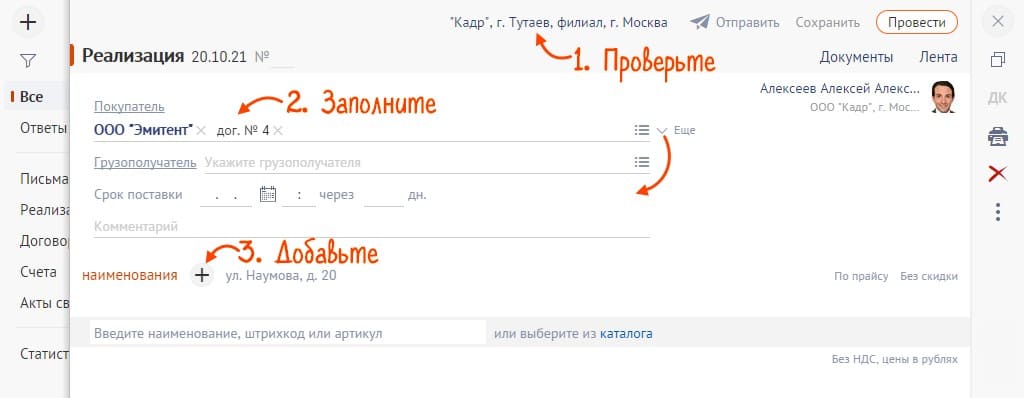
- На вкладке «Документы» добавьте файл или скан документа по кнопке. Можно прикрепить любое количество документов, но не больше 100 Мб в совокупности. 7. Кликните
 , просмотрите созданный документ. Если есть ошибки, исправьте и нажмите
, просмотрите созданный документ. Если есть ошибки, исправьте и нажмите  снова.
снова.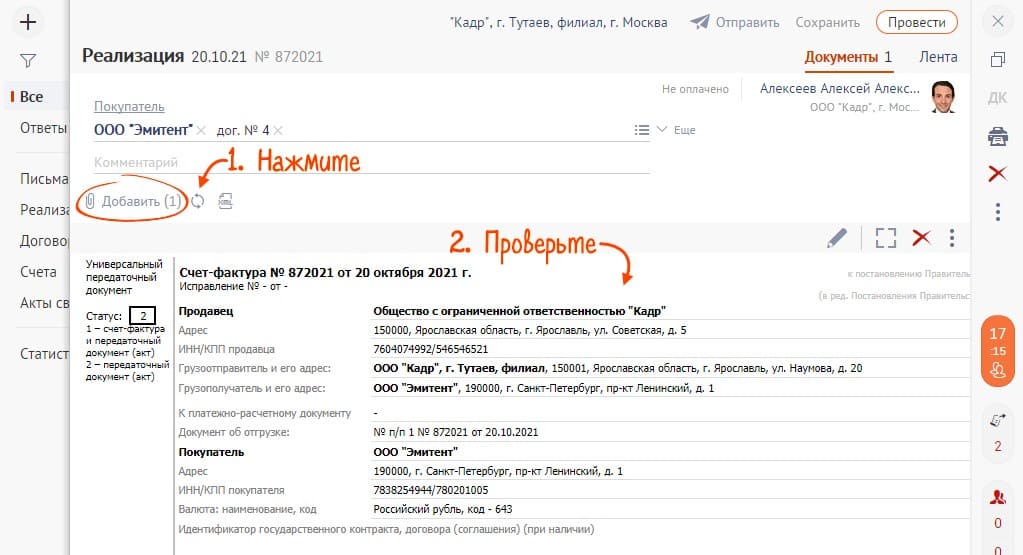
Кликните «Отправить».
Входящие и исходящие документы можно аннулировать, если они потеряли актуальность. Например, если партнер отправил вам реализацию, но не смог поставить товар.
Инициировать отмену может любая сторона, но подписать запрос должны все участники. Если документ аннулируется, это относится ко всем его версиям. Если же аннулирование одобрено только одной стороной, оригинал испорчен или потерян, это сделку не отменяет.
Внимание.
Если документ признан недействительным всеми участниками, дальнейшая редактура или проводка невозможна.
Признать документ недействительным можно до того, как контрагент отклонил его.
- Зайдите в раздел «Документы/Исходящие» или «Бизнес/Продажи/CRM/Реализации», откройте документ.
Запрос на аннулирование можно послать из документа или его файлов:
— кликните , разверните меню по кнопке
, разверните меню по кнопке  , отметьте «Аннулировать»;
, отметьте «Аннулировать»; 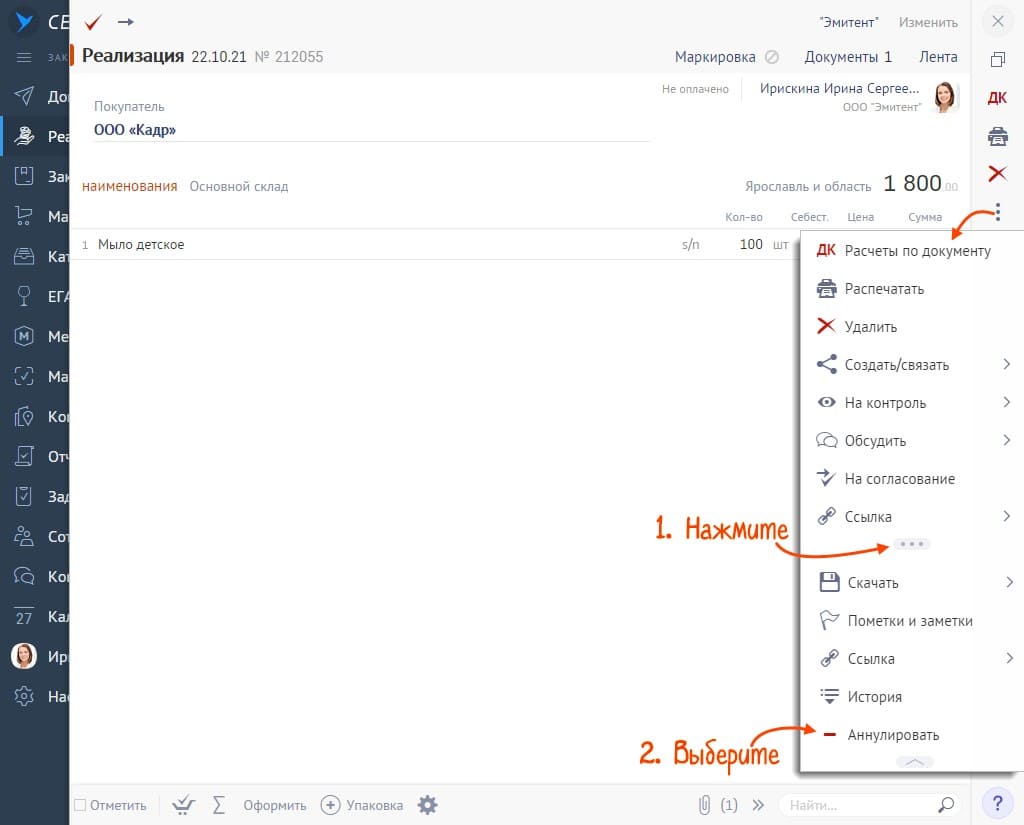
— чтобы аннулировать вложение, на вкладке «Документы» отметьте файлы. Откройте меню и выберите «Аннулировать».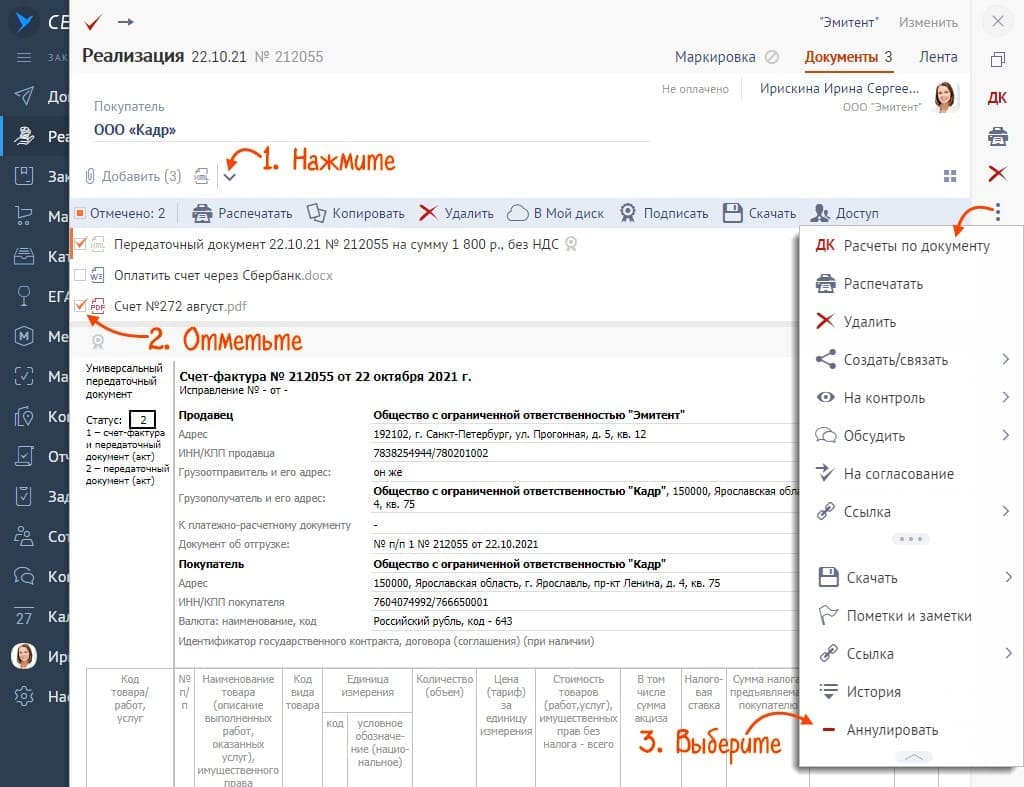
- В поле «Комментарий» напишите причину и кликните «Аннулировать».
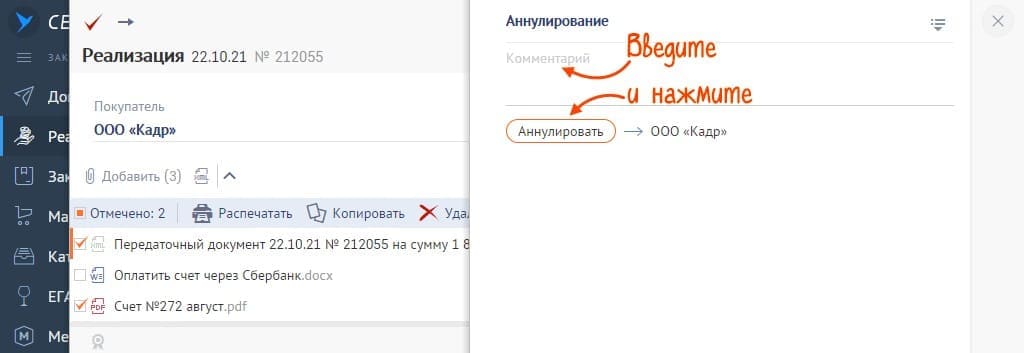
СБИС создаст соглашение. Оно будет подписано вашей ЭЦП и уйдет контрагенту. Тот получит сообщение, подтвердит или отклонит. После вам также придет уведомление, статус соглашения изменится.
Признать недействительным можно комплект документов или его отдельные файлы.
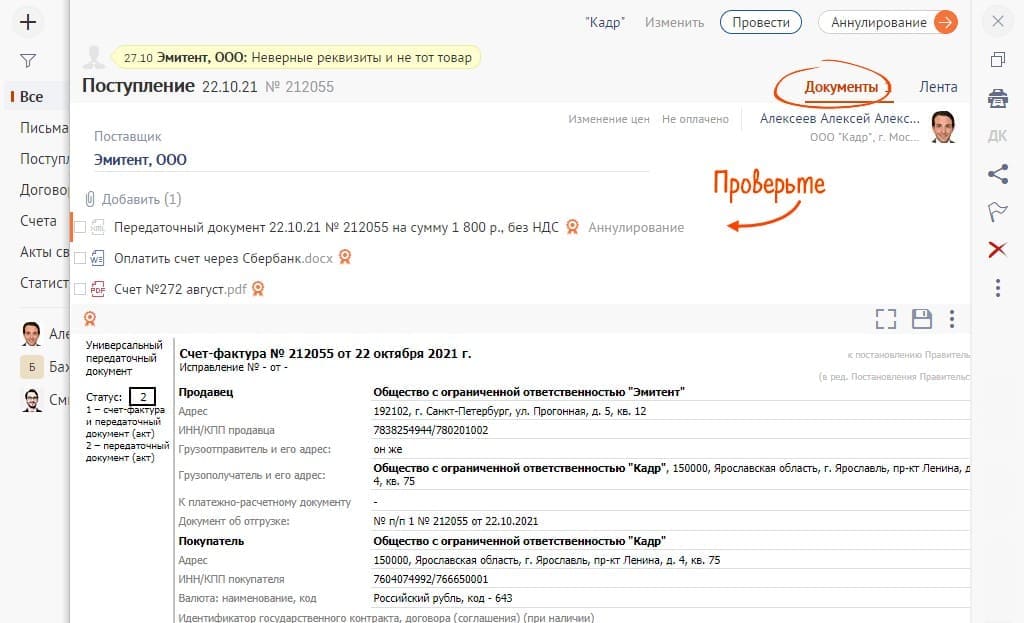
- Откройте документ в разделе «Документы/Входящие» или «Заказы/Поставки».
- На вкладке «Документы» посмотрите, что контрагент предлагает аннулировать.
- Подтвердите или отклоните: щелкните «Аннулирование», отметьте «Документ аннулирован» или «Аннулирование отклонено».
Если запрос отклоняется, добавьте комментарий. Контрагент получит документ с отказом.
Служебные документы создаются СБИС автоматически. Они отражают операции, совершенные с файлами пользователями или системой, например отправку, получение и подписание.
Чтобы посмотреть служебные документы, откройте документ, перейдите на вкладку ![]() или «Лента» и кликните
или «Лента» и кликните ![]() . Выберите «Служебные документы».
. Выберите «Служебные документы». 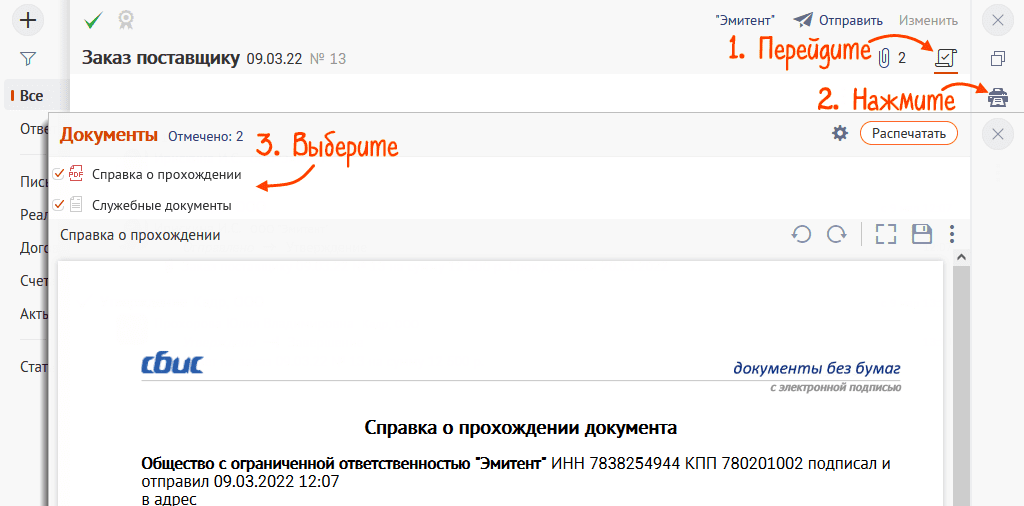
Их можно скачать, распечатать, сохранить как вложение в карточке документа.
Они фиксируются в ЛК без участия пользователя, если к ПК подключен носитель ЭЦП или работает утилита СБИС Коннект.
Во внешней обработке — когда ставится подпись на документе или обновляется статус.
В СБИС можно согласовать файл разными способами:
- по документу — то есть из любого документа;
- с подтверждением электронной подписи — согласование самого документа, например счета на оплату с запросом ЭЦП;
- на этапе — то есть этап согласования настроен в бизнес-процессе.
Обязательно нужно два участника: тот, кто запрашивает, и тот, кто согласует.
- На этапе — в разделе «Задачи на мне» откройте этап, кликните «Согласовать» (или другую подобную кнопку) и выберите ответ.
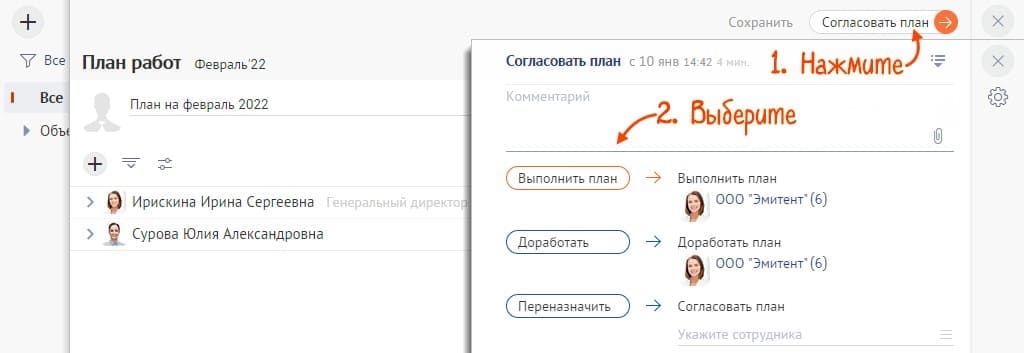
- По документу — кликните «Согласование», добавьте комментарий и выберите операцию: согласовать, отклонить или назначить другому работнику.
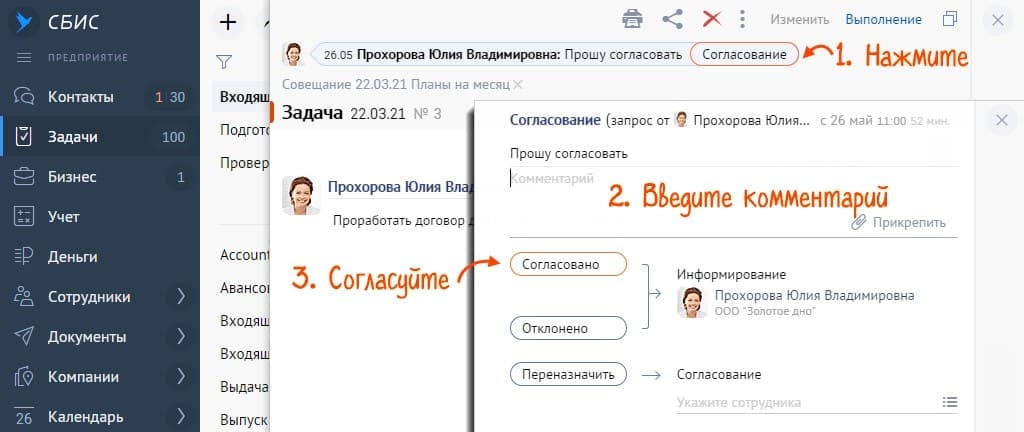
- С электронной подписью — в документе нажмите
 , затем «Подписать» и подтвердите действие или в обсуждениях по документу кликните «Подписать».
, затем «Подписать» и подтвердите действие или в обсуждениях по документу кликните «Подписать».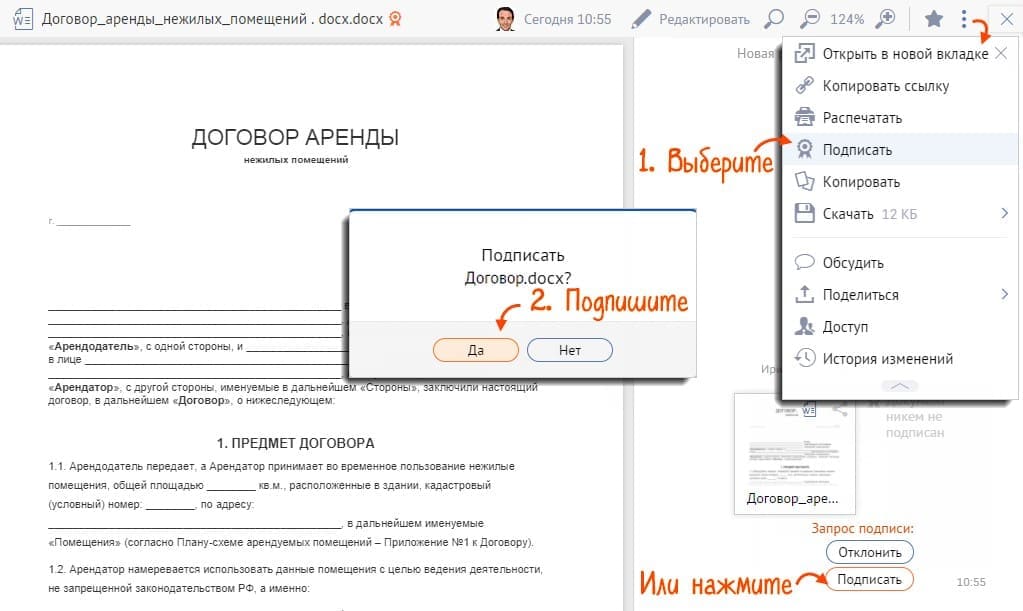
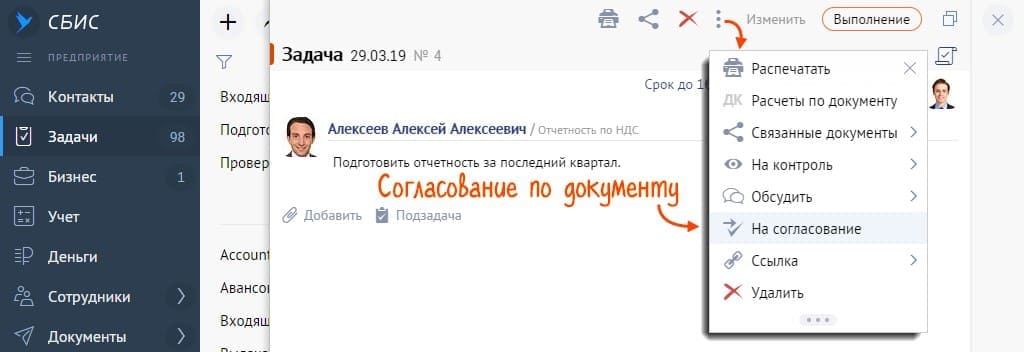
- На этапе — отправьте документ на согласование, если оно зафиксировано в бизнес-процессе.
- По документу — если документ есть в СБИС.
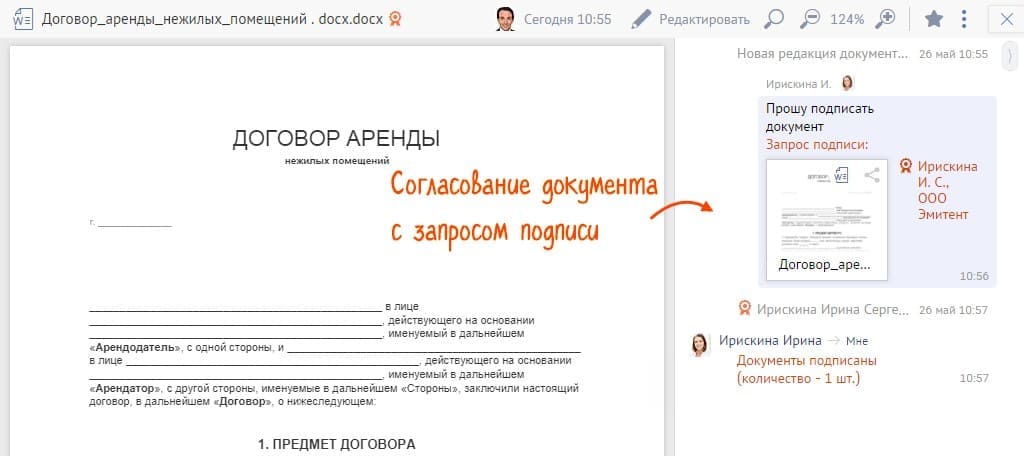
С ЭЦП — самая высокая надежность. Документ виден только тем, у кого есть доступ к файлу или диалогу по нему.
Источник: lad-sbis.ru
Как работать с документами в СБИС

В СБИС можно работать со входящими, исходящими и внутренними документами: создавать, редактировать, удалять, принимать и отправлять, регистрировать, назначать ответственных и контролировать.
![]()
Сервис мгновенного обмена электронными документами внутри компании и с контрагентами. Интегрируется в любую учетную систему, экономит время, избавляет от бумажных документов, повышает информационную безопасность.
Как создать документ в СБИС
Кликните в любом разделе по кнопке ![]() или
или ![]() . Появится новый шаблон. Заполните его.
. Появится новый шаблон. Заполните его.
1. Система сама указывает дату, номер и автора файла, вашу организацию. Если нужно, вы можете изменить эти данные.
2. Заполните обязательные поля. Они отличаются в документах разных типов.
3. Введите дополнительные данные и заполните поле «Комментарий».
![]()
4. Прикрепите файлы: текстовые, таблицы, изображения или сканы. Для этого нажмите и выберите источник.
5. Отправьте материал получателю и обработайте в системе учета — кликните «На выполнение», «Провести» или «Отправить».
Как контролировать документы в СБИС
Отслеживайте согласование и исполнение документов. Стадия обработки отражается в виде маленькой иконки в реестре и на стикере. Подробности прохождения можно узнать во вкладке «Лента событий» в самом документе.
Чтобы посмотреть статистику по всем файлам организации, откройте вкладку «Статистика». Информация там представлена в количестве и в процентах, можно воспользоваться различными фильтрами.
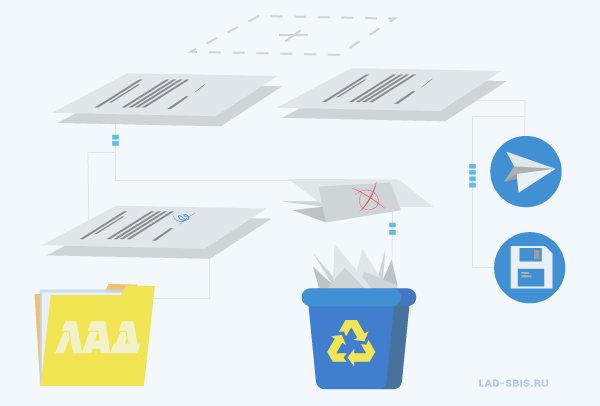
Как сохранить документ на компьютер
СБИС хранит все файлы в своих реестрах. Но, если нужно, вы можете сохранить архив себе на компьютер или на носитель.
Чтобы скачать один файл:

1. Откройте его карточку и во вкладке «Документы» кликните .
2. Выберите формат сохранения вложения:
![]()
— XML — нажмите «Скачать» или значок дискеты .
— PDF — нажмите «Сохранить в PDF».
Можно выделить несколько пунктов в реестре и выгрузить в PDF или Excel, нажав на значок дискеты в панели массовых операций.
Чтобы скачать весь комплект:
![]()
1. Откройте карточку файла и во вкладке «Документы» кликните «Выгрузить»
2. Выберите нужный формат:
— ZIP — в виде zip-архива
— PDF — в виде печатной формы PDF со штампом ЭП.
— 1С или StoreHouse — в вашу учетную систему.
Как редактировать документы в СБИС
Исправлять текст нельзя, если автор закрыл его от изменений или оставил пользовательскую отметку. В других случаях, чтобы отредактировать:
1. Кликните «Изменить» в карточке дока;
2. Исправьте неточности;
3. Нажмите «Сохранить».
Если до правок файл был запущен в обработку, повторно направьте его на согласование:
1. В его карточке нажмите  , а затем — «
, а затем — «![]() На согласование».
На согласование».
2. Внесите комментарии, отметьте сотрудника и кликните «На согласование».
Как распечатать документы в СБИС
Источник, подписанный ЭЦП, имеет юридическую силу именно в электронном виде. Но также в СБИС любой файл можно распечатать:
![]()
— чтобы распечатать только один, в его форме нажмите и выберите параметры печати;
![]()
— чтобы распечатать сразу несколько, отметьте их в реестре, кликните в панели массовых операций и выберите нужный вариант.
Как удалить документы в СБИС
Чтобы удалить ненужный(-е) файл(-ы):
![]()
— только один: нажмите в реестре или в самом документе,
![]()
— сразу несколько: отметьте их в реестре и кликните в панели массовых операций.
При этом он не удаляется окончательно, а перемещается в корзину. Его можно восстановить:
![]()
1. В нужном реестре отметьте фильтр «Удаленные», укажите отрезок времени и нажмите «Отобрать»;
2. Откройте файл и нажмите «Восстановить»;
![]()
3. Или выберите несколько пунктов и нажмите в панели массовых операций.
Если вам нужна дополнительная консультация, позвоните по номеру (831) 2-333-666 или оставьте заявку на обратный звонок. Мы рады помочь.
Руководитель направления СБИС компании «Лад»
Источник: saby-sbis.ru